Žijeme v počítačovej dobe, a preto nie je prekvapivé, že stále sa väčšie a väčšie množstvo dát sa ukladá výlučne v digitálnej forme. Firmy tak ušetria náklady a zefektívnia prácu zamestnancov. Mnoho ľudí však popritom zabúda na to, že s týmito výhodami prichádza aj jedno veľké riziko. Obrovské množstvo dát sa pri zlyhaní hardvéru môže v priebehu niekoľkých sekúnd nenávratne poškodiť. Práve preto nám softvérové spoločnosti stále prinášajú rôzne zálohovacie nástroje. Vo firemnom prostredí sa vždy nájde IT oddelenie, ktoré to má na starosti. Ale čo my, domáci užívatelia? Zálohovacie aplikácie bývajú zbytočne komplikované, a tak sa jednoducho spoliehame, že nám ten harddisk vydrží.
Práve tento problém rieši Mac OS X Leopard s jednou z jeho kľúčových funkcií – Time Machine. Je to „user-friendly“ nástroj na zálohovanie, no pod jednoduchým ovládaním sa skrýva komplexné riešenie, s ktorým môžete kľudne spávať bez strachu zo straty svojich dát. Stačí pripojiť externý disk (cez USB alebo FireWire), prípadne Time Capsule k Macu a po jeho zvolení v nastaveniach Time Machine sa začnú automaticky vytvárať zálohy celého systému – systémové súbory, aplikácie, užívateľské kontá, nastavenia, hudba, obrázky, filmy a dokumenty. Time Machine dokáže vytvárať zálohy aj na iný Mac s Leopardom a zdieľaním súborov resp. Leopard serverom. Odporúčaná kapacita zálohovacieho disku je dvojnásobok disku v Macu (toho, ktorý zálohujeme). Ak máte v domácnosti viac Macov, stačí vám jeden veľký externý disk, na ktorý Time Machine dokáže vytvoriť zálohy všetkých Macov oddelené do rôznych priečinkov. Zálohu vytvára bez kompresie a automaticky každú hodinu, každý deň, keď je váš disk pripojený k Macu. Po prvom veľkom zálohovaní už nezmenené súbory ukladá ako odkazy k originálnym súborom a ukladá len nové, prípadne zmenené súbory. To všetko robí na pozadí, bez vašej interakcie. Aj keď práve nemáte pripojený zálohovací disk, Time Machine zaznamenáva všetky zmeny súborov od poslednej zálohy a pripravuje sa na najbližšiu. Jediná interakcia s užívateľom nastáva, ak je váš zálohovací disk plný. Vtedy začne Time Machine mazať postupne najstaršie zálohy (na to vás, samozrejme, upozorní).
S Time Machine sa už nemusíte báť ani situácie, keď omylom zmažete dôležité dáta. Stačí otvoriť priečinok, v ktorom sa nachádzali a kliknúť na Time Machine v docku. Time Machine vás vezme späť v čase presne tam, kam potrebujete. To znamená, že ak ste ešte pred týždňom požadované dáta mali, nie je nič jednoduchšie, ako v Time Machine zvoliť konkrétny dátum a súbory preniesť späť do „súčasnosti“. Time Machine ponúka okrem pekného grafického prostredia a možnosti vyhľadávania aj použitie QuickLooku.
Môže sa vám však stať, že Time Machine v pozadí práve zálohuje váš systém, no vy ho potrebujete vypnúť. V takom prípade sa taktiež nemusíte ničoho obávať, Time Machine zastaví proces zálohovania a po opätovnom zapnutí Macu bude pokračovať presne tam kde prestal.
Ak si myslíte, že nepotrebujete aby vám Time Machine zálohoval celý systém (chcete napríklad vynechať filmy), v jeho nastaveniach môžete zvolené priečinky vynechať, a zároveň môžete aj zmazať všetky zálohy daného priečinku. Všetky nastavenia sú priamo v System Preferences → Time Machine.
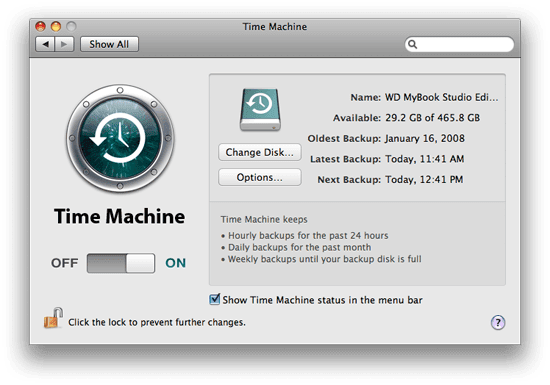
Time Machine myslí aj na prechod na nový Mac. Nemusíte odznova ručne obnovovať všetky dáta a nastavovať systém podľa vašich preferencií, stačí z Leopard DVD Utilities menu vybrať „Restore System from Time Machine“, zvoliť dátum a váš nový Mac bude úplne identický ako bol predchádzajúci v danom dátume.
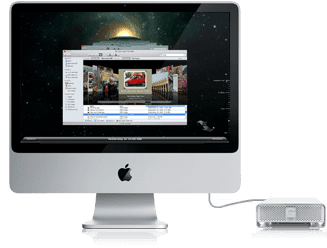
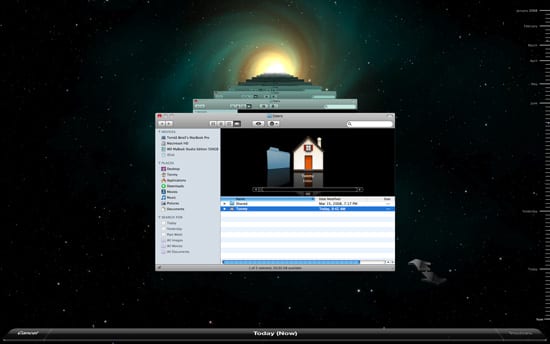





komentárov
Jak funguje TM v tomto případě?: Mam v iCalu nějakou událost, ale omylem si jí smažu a třeba za dva dny ji chci mít zpět jak toto provedu? Stejně tak s Address bookem atd… (TM zatim nepoužívám-nemám HDD s dostatečnou kapacitou.)
Vojtin: s Address Bookom stačí ho otvoriť, spustiť time machine a vieš sa vrátiť v čase
čo sa týka ical tak tam to asi nefunguje, no záloha sa vytvára pre prípad odpálenia macu.. len sa nedá ísť späť v čase..
ok díky
Tento článok mi síce veľa nedal,veď ten čo Time Machine používa si iste všimol kedy si práve robí zálohu a akým štýlom funguje ale to nie je podstatné.
Podstatné je že naozaj funguje a je až podozrivo jednoduchý (teda čo sa týka používania).
Bohužiaľ som ho musel nedávno použiť a to mám štyri mesiace starý MacBook.
Proste mi odišiel systém a to tak že ma pustil len po modrú obrazovku z kurzorom v rohu a koniec.Nič sa nedalo robiť.Pri update Photoshopu mi zamrzol a nedal sa vypnúť.Tak išiel na tvrdo výsledok úplne mŕtvy systém.(podobnosť z oknami dúfam náhodná)Od HW testu až po všetky možne resety som vyskúšal všetko.Tu na fóre mi tomco poradil že z OSX instal DVD-čka ide cez time machine obnoviť komplet systém do posledného funkčného stavu ale pravdu povediac mal som obavy ktoré mi ostali z čias Win..No nič iné neostávalo.Fotky,práce,hudba ?!
Asi za tri hodinky bolo mojich 140 GB na pôvodnom mieste ! Hladko a bez blbých otázok som bol tam kde som skončil=)
Už len ostáva otázka prečo celé toto nastalo.Ale to je už o inom.
Nevite, zda lze s Time Machine zalohovat i na sitove disky treba – My Book® World Edition™ II???
S tym ethernetovym diskom od WD je vela komplikacii a u Macov este vacsie. A takisto je velmi pomaly a neprekroci ani rychlost 100Mbit, pritom ho velmi propaguju ako 1Gbit externy HDD.
Skus skor o LaCie…
Lacie ethernetovy tiez pomaly ako svina, teda aspon ten co mam ja. Nepouzitelne. Ryhlejsie ide externy disk pripojeny k airport extreme pomocou usb
mam leopard a strasne dlho mi nabieha system je dost mozne ze som si to sposobil sam pri mojich konfiguraciach systemu robim si zalohy cez time machine a tu je otazka na ktoru by ma zaujmala odpoved ci ked restornem system cez install dvd a time machine problemy s bootovanim mi zmyznu alebo sa to nadalej bude vyskytovat kedze to vrati kazdy subor ako bol … este jedna otazka zalohuje mi to aj systemove subory typu apache, myslq server a databazy mam pocit ze ano ale ake mate skusenosti s restore ? vyskytol sa niaky problem ? bo su to dost citlive data a nerad by som o to prisiel dik
Ja mam Lacie sietovy disk a zaloha cez Time Machine mi nefunguje,
Mal som tiež problem pri požívaní Time capsule,veľmi pomaly mi nahrávalo a často zamrzalo,niekedy sa nedalo vôbec spustiť po opave disku v disk utilites je bez problemov
skuste http://www.getdropbox.com
Zálohuju Time maschine na NAS Synology DS 207+ a funguje to bezchybně
Návod jak to udělat je tady:
http://www.naschenweng.info/2008/07/15/os-x-time-machine-backup-to-synology-ds1
I přes wifi to chodí docela slušně a nezdržuje to. Jen první zálohu je nutný udělat po kabelu
Sorry ale s tym Synology som to prestal citat uz v druhom odstavci. Na co je dobra taka komplikacia, ked TIme Capsule funguje absolutne bezchybne a jendoducho? Maca som si kupil prave preto, aby som sa vyhol podobnym „rieseniam“ a mohol som ho pouzivat bez toho, aby som sa on musel neustale starat (vid. Windows).
No mňa by zaujímalo, ako je to s podporou diskou NFTS. Snow Leopard by mal už vedieť nielen čítať ale aj zapisovať na ne. Dá sa spraviť záloha na takýto disk?
Vie niekto ako zalohovat iDisk na Time maschine??
ja som sa nahodou dostal k novinke od WD pasport 500gb for iMac priamo urceny vyrobcom pre apple. po pripojeni som dva krat klikol a time maschina fungovala ako hodinky. prva zaloha celeho compu t.j. cca 100gb trvala 20min. doporucujem a urcite lacnejsia (150€ s dph) nahrada ako time capsula.
2 vjacesslav: nie snow leopard nevie zalohovat na ntfs disky, bud si disk musis naformatovat do podporovaneho „rezimu“ zapisovania dat, alebo vytvorit particiu s tymto rezimom.